2월 첫째주|
UNO_WEEKLY |UNO_ZEN
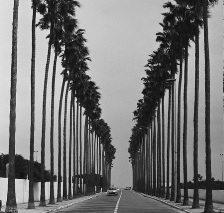
|
...
...
...
|
 x20200203_1112_UNOZEN.
x20200203_1112_UNOZEN.
UNO_WEEKLY|Excel_VBA Basic Series|
YouTube 동영상 보충
SpecialCells(xlCellTypeAllValidation),CurrentRegion,Clear,Merge,AutoFit
원본테이블에서 분석을 할때,
엑셀에서 제공하는 휠터,피벗,부분합등의 도구를 사용해도 좋지만
창의적인 자신만의 보고싶고, 테이블의 형식을 꾸미고
싶다면 VBA를 사용하게 되는 것이고,
여기에서는 조건식과 순환문을 연습하기 위한 측면에서
순환하면서 조건을 따져서 가져오도록 해보자
쉬울 것 같으면서 까다로울 것이다
Datas테이블을 한행씩 순환하면서
해당 행이 유효성검사목록의 선택의 조건에 맞는지를 알아내어
조건에 맞으면 해당 행을 보고서테이블의 위치에 복사하여 붙여 넣어내려가면서
해당 조건에 맞는 행의 매출을 모두 합쳐나가면서
마지막에 합계를 추가해주면 된다
그런데 조건에 맞는 행을 찾는 것이 좀 까다로울 것이다
직접 해보신후 모듈의 내용을 보면 좋을 것이다
여기에서는 조건에 맞는 것을 찾기 보다는
조건에 맞지 않는 것을 걸러내는 방법으로 했다
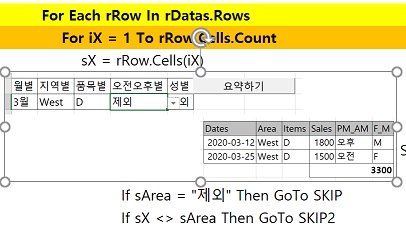
구정연휴라서 유튜브 수식과함수가 좀 많다..
관심있는 분들은 보시기를..
번호가 큰 것이 최근것..
5,INDEX함수는 MATCH함수와 협동해야 파워가 난다
4,행열양방향참조를 위한 INDEX함수
3,INDIRECT함수를 좀더 활용하기
2,문자정보를 엑셀이 이해하는 정보로 바꿔주는 INDIRECT
1,복잡한 수식에 이름 지어서 사용하기
엑셀로 코딩을 배웁시다
엑셀로 코딩을 배우자_53
 x20200203_1112_YouTubeLoopConditionPractice.
x20200203_1112_YouTubeLoopConditionPractice.
UNO_WEEKLY|VBA_Advanced-
데이터 관리 도구 만들기_9
UserForm에서 Class 모듈의 활용
지난화일에서
버튼을 생성하고, 일일이 이벤트프로시져를
각각의 버튼마다 작성을 하면서, 참 불편하구나!!라고
느꼈다면 이번화일의 크래스모듈의 활용이
그 불편함을 해소시키는 답이 되는 도구이고
원리를 알면 다양한 개발에서 응용이 될수 있는
좋은 도구이니 , 잘 챙겨보시기를...
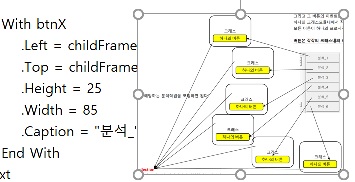
크래스모듈을 하나 삽입하고
크래스모듈내에 버튼개체변수를 전역변수로 선언하고..
이때 WithEvents 키워드를 붙여서 해당 버튼의 이벤트프로시져를
사용할수 있게 하고..이곳에 모든 버튼이 공동으로 작업할
내용을 코딩한다(즉 하나의 이벤트프로시져로 모든 버튼을 커버하는 셈)
그리고 실제로 버튼을 순환하면서 원하는 갯수만큼 만들면서
하나의 버튼을 만들때
하나의 크래스모듈에서 개체를 만들고, 이 개체가 갖고 있는 버튼에
방금순환하면서 만든 버튼에 담는다..
즉 방금만든 버튼이 크래스모듈개체내의 버튼이 된 셈이다
이렇게 만든 크래스개체를 전역변수로 선언한 집합체에 담는다
 x20200203_1112_HowtoUseClassModule.
x20200203_1112_HowtoUseClassModule.